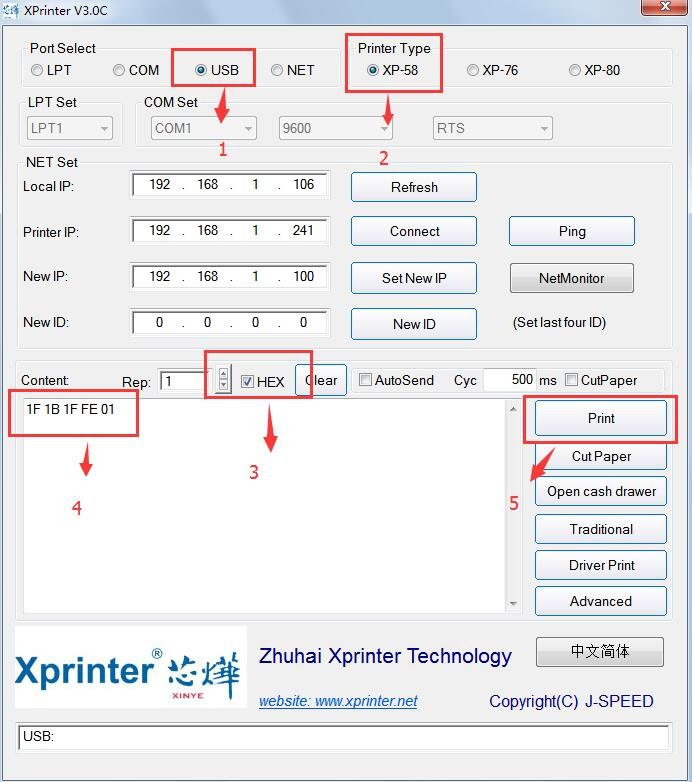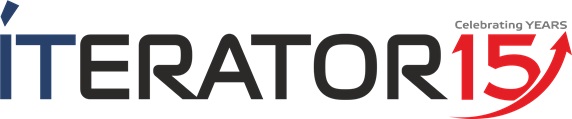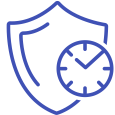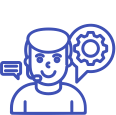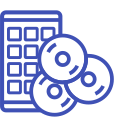Власний імпорт товарів
Широкий асортимент
Xprinter XP-С58H USB, Принтер чеків, 58 мм,
Xprinter XP-С58H USB, Принтер чеків, 58 мм,
Новий бюджетний POS принтер чеків Xprinter XP-C58H (Китай) – це недороге рішення для організації роботи з друку чеків, квитанцій, квитків, замовлень на кухню, накладних та довідкової інформації. Для підключення до ПК, ноутбука, POS терміналу або касової системи в даній моделі принтера чеків передбачений інтерфейс USB, також є роз'єм RJ-11 для підключення грошової скриньки. Xprinter XP-C58H можна використовувати як принтер чеків для програмного РРО. Причому завдяки наявності Ethernet ви зможете відправляти на друк завдання з кількох головних пристроїв (POS систем, планшетів, комп'ютерів, моніторів із POS-системним блоком) із встановленим програмним забезпеченням для фіскалізації торгових угод та їх реєстрації на сервері податкової служби.
При максимальній ширині чекової стрічки 57 мм ширина друку дорівнює 48 мм. Швидкість друку – 120 мм/с, що дозволяє закрити потреби щодо друку чеків та квитанцій підприємств малого та середнього бізнесу. Метод прямого термодруку та друкуюча головка стандартної роздільної здатності 203 dpi дозволяє створювати якісні зображення, текст, графіку та штрих коди (у тому числі високої щільності, QR коди). Чекова стрічка вставляється у пристрій без додаткових складнощів. Якщо вам потрібен ПРРО чековий принтер з можливістю друку на ширшій стрічці - 80 мм, то варто розглянути POS принтер чеків Xprinter XP-E200M. Його ціна зумовила популярність для невеликих підприємств.
Чековий POS принтер Xprinter обладнаний автообрізачем, який може бути налаштований як на повний, так і частковий відріз. Ресурс вироблення автообрізача – 500 000 відрізів, термоголовки – 100 км надрукованої стрічки.
ПОС принтер чеків Xprinter XP-C58H сумісний з операційними системами Windows, Linux, Android, iOS. Компактний стильний дизайн дозволяє порекомендувати чековий принтер Xprinter XP-C58H для використання з системою POS будь-якого типу.
ПРРО Xprinter XP-C58H вже успішно вікористовується у відділеннях Укрпошти і може чудово справлятися із друком чеків в поштових відділеннях інших орераторів, таких, наприклад, як Нова Пошта, Justin та інші.
Також у нас ви можете придбати термопринтери для друку чеків від брендових виробників з більш високими характеристиками за швидкістю друку та ресурсом автообрізача, наприклад Sam4s GIANT-100, які також працюють як чекові принтери для програмного РРО.
Переваги чекового POS принтера Xprinter XP-С58Н:
- низька ціна;
- інтерфейси USB;
- Наявність автообрізача;
- швидке встановлення термопаперу;
- компактний дизайн;
- можливість кріплення на стіну/стенд/стіл тощо.
| Технічні характеристики POS-принтера Xprinter XP-C58H | |
| Технологія друку | Прямий термодрук |
| Роздільна здатність друку | 203 dpi |
| Швидкість друку | 120 мм/сек |
| Макс. ширина стрічки | 58 мм |
| Автообрізальник | Є, частковий відріз |
| Ресурс автообрізача | 1,5 млн різів |
| Ресурс вироблення термоголовки |
50 км |
| Видача чека | Вертикальна (вгору) |
| Пам'ять | 64 КБ |
| Друковані штрих-коди | UPC-A, UPC-E, JAN13 (EAN13), JAN8 (EAN8), CODE39, ITF, CODABAR, CODE93, CODE128 |
| Мови програмування | ESC / POS |
| Інтерфейси | USB, грошова скринька |
| Країна-виробник | Китай |
| Робоча температура | Від 0°C до 45 °C |
| Вологість | Від 10 до 80% |
| Габарити | 180×135×135 мм |
| Вага | 0,88 кг |
Універсальний драйвер чекових принтерів XPrinter Driver Setup V7.77
Покрокова коротка інструкція англійською з налаштування чекового POS-принтерів Xprinter
Xprinter_Драйвер під Mac, з відео інструкцією
Інструкція українською з налаштування чекових POS-принтерів Xprinter
Для роботи з принтерами чеків Xprinter необхідно встановити драйвер (Driver>Windows Driver>XPrinter Driver Setup V7.77 Універсальний драйвер чекових принтерів XPrinter Driver Setup V7.77. Автоматично розпізнається тільки USB порт, тобто після встановлення не потребує конфігурування. Треба вибрати потрібну операційну систему, тип інтерфейсу, розмір стрічки - 58 або 80 мм. Після встановлення драйверу (при встановленні вказати чекбокс (галочку) в полі USB, після встановлення драйвера вказати назву наприклад xp58_usb) принтер може виконувати друк при підключенні принтера через кабель USB. Якщо друк є, можна виконувати встановленні інших драйверів (COM, WIFI, Bluetooth).
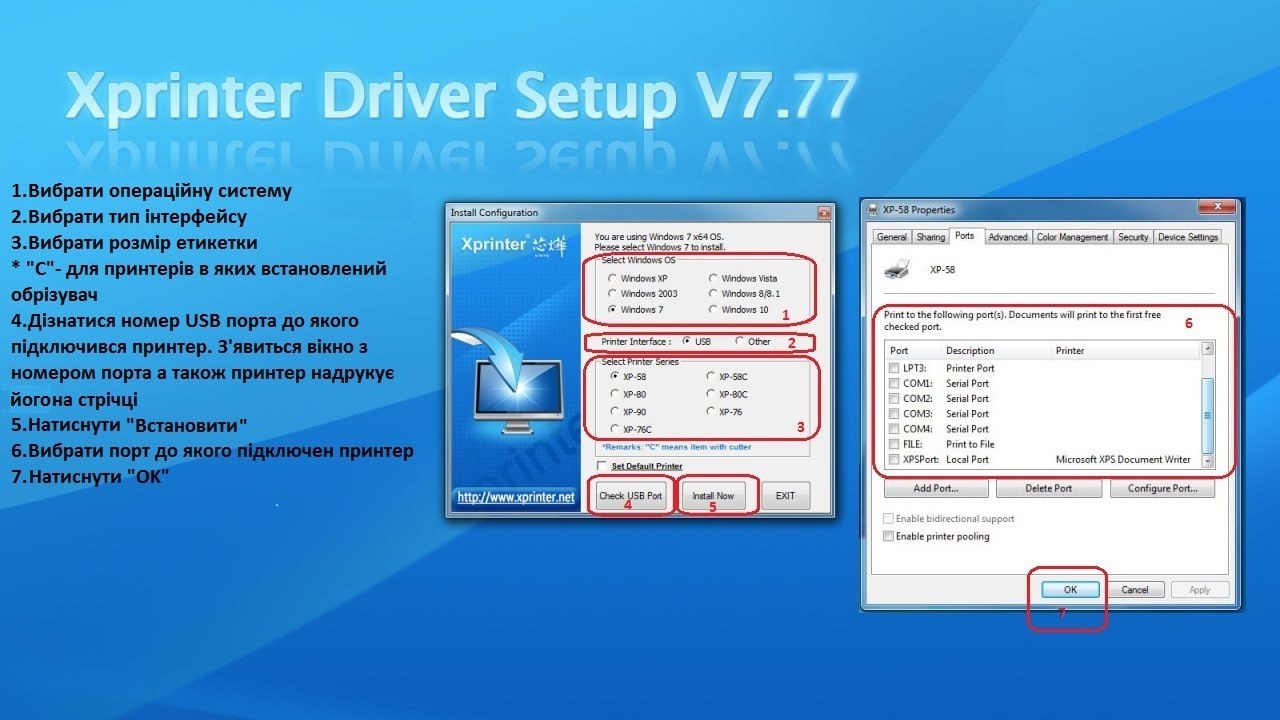
Всі інші налаштування інтерфейсів принтерів Xprinter робляться за допомогою утілити яку можна знайти в коробці з принтером (Tools>XPrinter test V3.2C>Xprinter.exe) або завантажити тут Утіліта XPrinter V3.0, англійською є опис встановлення.
Встановлення COM драйвера: З'єднати принтер з компьютером за допомогою COM кабелю, встановити драйвер (Driver>Windows Driver>XPrinter Driver Setup V7.77) Після встановлення драйверу перейменувати назву (наприклад, xp58_COM), конфігурування цього драйверу зводиться до вибору порту (Панель керування>Принтери та пристрої>Права клавіша миши на xp58_COM>Властивості принтера>Порти>Вибрати СOM порт компьютера до якого підключен принтер, наприклад COM1). Після цього можна перевірити работу драйверу надрукувавши тестову сторінку (Панель керування>Принтери та пристрої>Права клавіша миші на xp58_COM>Властивості принтера>Надрукувати пробну сторінку).
Перевірку роботи через com-порт можна також без встановлення драйверу зробити за допомогою утіліти (Tools>XPrinter test V3.2C>Xprinter.exe>Port Select>COM) потім нажати кнопу Print (роздрукується текст приклада утіліти).
Встановлення WIFI з'єднання: підключити принтер до комп’ютера за допомогою USB кабелю, запустити утіліту (Tools>XPrinter test V3.2C>Xprinter.exe) Утіліта XPrinter V3.0 Port Select>USB> нажати кнопку Advanced> натиснути кнопку Set Net>вписати необхідні данні (наприклад Net Setting: Ip Adress: 192.168.1.135, NetMask 255.255.255.0, GateWay 192.168.1.1 натиснути верхню кнопку Set above contents > принтер повинен надрукувати 2 повідомлення про початок та закінчення налаштування; WIFI Setting: SSID <назва wifi мережі>, WIFI Key <пароль WIFI мережі>, Key Type вибрати WPA2_AES_PSK > Натиснути нижню кнопку Set above contents). На цьому підготовка принтера до работи по WIFI закінчена і можна встановлювати драйвер WIFI (Driver>Windows Driver>XPrinter Driver Setup V7.77) Після встановлення драйверу перейменувати назву (наприклад, xp58_WIFI). Конфігурування цього драйверу зводиться до створення порту (Панель керування>Принтери та пристрої>Права клавіша миші на xp58_WIFI>Властивості принтера>Порти>Додати порт>Standart TCP/IP port> натиснути кнопку Новий порт>Далі>Вписати назву та IP адрес (наприклад 192.168.1.135>після пошуку>Iнший>Налаштування (RAW,port 900)>натиснути кнопку готово). Після цього можна перевірити роботу драйверу, надрукувавши тестову сторінку (Панель керування>Принтери та пристрої>Права клавіша миші на xp58_WIFI>Властивості принтера>Надрукувати тестову сторінку).
Перевірку роботи через WIFI можна провести після підготовки принтера до роботи по WIFI без встановлення драйверу, за допомогою утіліти (Tools>XPrinter test V3.2C>Xprinter.exe>Port Select>NET) потім натиснути кнопку Print (роздрукується текст приклада утіліти).
Встановлення Bluetooth з'єднання (комп`ютер/ноутбук повинен мати Bluetooth інтерфейс): Спочатку треба підключити принтер до комп’ютера за допомогою USB кабелю, запустити утіліту Tools>XPrinter test V3.2C>Xprinter.exe або Утіліта XPrinter V3.0) Port Select>USB> натиснути кнопку Advanced>натиснути кнопку Set Bluetooth>вписати необхідні данні (BT NAME: наприклад xp58, BT PINKEY: наприклад 123456) > натиснути кнопку Set, через деякий час принтер дає світловий та звуковій сигнал, що свідчить про те, що він готовий до під'єднання по Bluetooth. В комп’ютері треба додати Bluetooth пристрій. Це можна зробити через панель керування за допомогою мастера встановлення Bluetooth пристроїв або мастера встановлення принтера, вибравши Bluetooth пристрій (наприклад, xp58) та вказавши пароль (наприклад 123456), ці дані мі вводимо до принтера, при його підготовці до Bluetooth з'єднання). Після bluetooth з'єднання між комп’ютером та принтером в комп’ютері додається додатковий com-порт наприклад COM7 з поміткою Bluetooth. Після цього можна встановлювати драйвер, який буде використовуватися для роботи по Bluetooth. (Driver>Windows Driver>XPrinter Driver Setup V7.77). Після встановлення драйверу треба перейменувати назву (наприклад xp58_BT). Конфігурування цього драйверу зводиться до вибору встановленого раніше нами додаткового COM порту (наприклад, COM7). (Панель керування>Принтери та пристрої>Права клавіша миші на xp58_WIFI>Властивості принтера>Порти>COM7) Після цього можна перевірити роботу драйверу надрукувавши тестову сторінку (Панель керування>Принтери та пристрої>Права клавіша миші на xp58_BT>Властивості принтера>Надрукувати тестову сторінку.
Якщо принтер друкує ієрогліфи